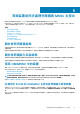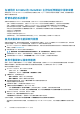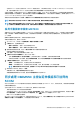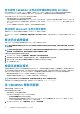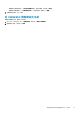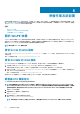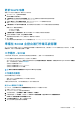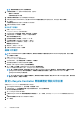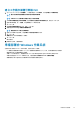Users Guide
• 在多個 Microsoft 主控台已註冊至單一 OMIMSSC 裝置的情況下,若您探索到未列在 SCCM 或 SCVMM 中的 PowerEdge 伺服
器,則該伺服器在所有 OMIMSSC 主控台延伸模組中會於未指派標籤下列為未指派伺服器。
在探索伺服器後,若當中包含與 OMIMSSC 搭配使用所需的 LC 韌體、iDRAC 和 BIOS 受支援版本時,該伺服器會標示為硬體相容。
若要檢視伺服器元件的韌體版本,請將游標停留在伺服器列的硬體相容性欄上。如需支援的版本相關資訊,請參閱
適用於
Microsoft
System Center
的
OpenManage Integration
版本資訊
。
每個探索到的伺服器會消耗一個授權。授權中心頁面中的授權節點計數會隨著探索到的伺服器數量減少。
註: 若要使用在以前版本的 OMIMSSC 裝置中探索到的伺服器,請重新探索這些伺服器。
註: 當您以委派系統管理員身分登入 OMIMSSC 時,您可以檢視所有主機伺服器和非已登入使用者特定的未指派伺服器。因
此,您無法在此類伺服器上執行任何作業。請確定您具備必要的權限,再於此類伺服器上執行任何作業。
採用手動探索來探索 MX7000
若要透過 IP 位址或 IP 範圍來手動探索 PowerEdge MX7000 模組化系統,請輸入模組化系統的 IP 位址,以及模組化系統的裝置類型
認證。當您使用 IP 範圍來探索模組化系統時,請包含開始和結束範圍,以及模組化系統的裝置類型認證,在子網路內指定一個 IP
(IPv4) 範圍。
請確保您要探索的模組化系統,有預設的認證設定檔可用。
若要探索模組化系統,請執行下列步驟:
1. 在 OMIMSSC 中,依序按一下組態與部署、模組化系統檢視以及探索。
2. 在探索頁面中,選擇需要的選項:
• 使用 IP 位址探索 — 使用 IP 位址探索模組化系統。
• 使用 IP 範圍探索 — 探索 IP 範圍內所有的模組化系統。
3. 選取裝置類型認證設定檔,或按一下建立新項目以建立裝置類型認證設定檔。
所選設定檔會套用到所有伺服器。
4. 在 IP 位址中,輸入您要探索的模組化系統 IP 位址。
5. 在使用 IP 位址或 IP 範圍探索中,執行下列任一動作:
• 在 IP 位址開始範圍和 IP 位址結束範圍中,提供您要包括的 IP 位址範圍,也就是開始與結束範圍。
• 如果您想排除某個 IP 位址範圍,請選擇啟用排除範圍,並在 IP 位址開始範圍和 IP 位址結束範圍中提供要排除的範圍。
6. 在模組化系統探索方法中,選取下列其中一項:
• 淺探索 — 探索模組化系統,以及模組化系統中的伺服器數目。
• 深探索 — 探索模組化系統,以及模組化系統中的裝置,例如,輸入輸出模組 (IOM) 和儲存裝置。
註: 若要深探索 MX7000 及其元件,請確認 PowerEdge MX7000 及其所有元件已搭配 IPv4 位址啟用。
7. 提供獨特的工作名稱,然後按一下完成。
若要追蹤此工作,移至工作清單選項預設為已選取。
若要檢視執行中標籤中的工作進度,請展開工作與記錄中心中的探索工作。
同步處理 OMIMSSC 主控台延伸模組和已註冊的
SCCM
您可以從已註冊的 SCCM 同步處理所有的伺服器 (主機和未指派伺服器) 到 OMIMSSC。此外,同步處理之後,您會取得有關伺服器
的最新韌體清查資訊。
在同步處理 OMIMSSC 和註冊的 SCCM 主控台之前,請確認以下需求皆符合:
• 具有伺服器的預設 iDRAC 認證設定檔詳細資料。
• 在同步處理 OMIMSSC 和 SCCM 之前,請先更新 Dell 預設集合。但是,如果在 SCCM 中找到未指派的伺服器,其便會加入匯入
Dell 伺服器集合。若要將此伺服器加至 Dell 預設集合,請在 OOB 頁面上加入伺服器的 iDRAC IP 位址。
• 確認 SCCM 中沒有重複的裝置項目。
將 OMIMSSC 與 SCCM 同步處理之後,如果裝置沒有出現在 SCCM 中,則會在裝置集合底下建立所有的 Dell Lifecycle Controller
伺服器集合與匯入 Dell 伺服器集合,且伺服器會加至其各個群組。
探索裝置並同步處理伺服器與 MSSC 主控台 23